¿Cómo resaltar una celda activa de mis tablas en Excel? - Columnas interactivas
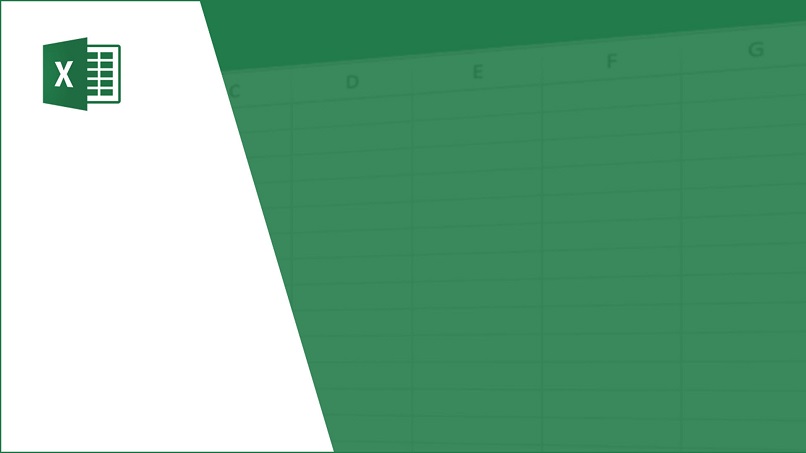
Microsoft Excel es el programa más potente de todo el paquete Office y el que muchas personas y empresarios usan para sus trabajos. En este artículo te enseñaremos sobre la creación de botones interactivos o celdas interactivas a través del uso de macros con el uso de VBA. Si quieres tenerlo en tu PC, descarga Microsoft Office desde su página web o puedes comprar el disco digital de instalación.
¿Cuál es la forma en la que puedes habilitar los botones interactivos de tu Excel?
Entre las tantas funciones que tiene el programa, la opción más potente es el VBA. Estas siglas significan Visual Basic for Applications, que permite el empleo de macros y códigos de programación dentro del programa, También puedes desbloquear nuevas que sirvan como complemento o que sean independientes.
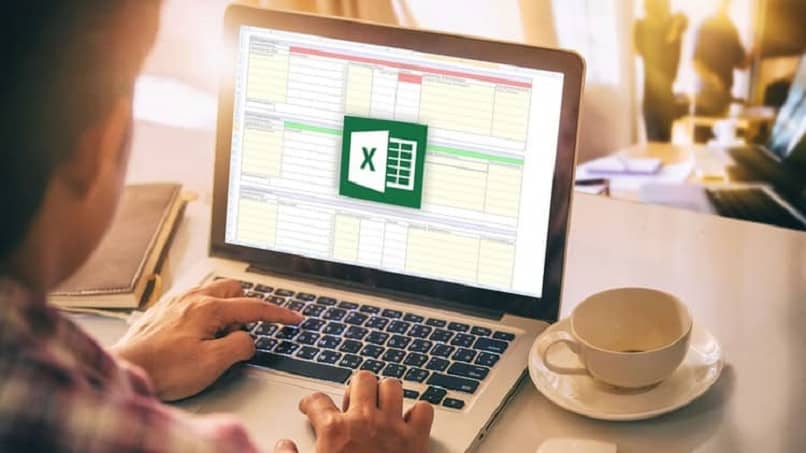
Las funciones del VBA pueden crear botones interactivos que respondan a un clic o cuando pasamos el puntero por encima. Muy similar a los programas de otros software o de páginas de internet, pero su impacto será dentro de Excel. Estos serán útiles a la hora de generar listas dinámicas, formularios y registros e introducir datos, modificar y eliminar.
Es indiferente el dispositivo en el que nos encontremos para hacer botones dinámicos, ya que sí o sí tendremos que usar el VBA para lograrlo. La diferencia radica en si estos dispositivos son o no son compatibles con esta opción.
Con la aplicación móvil
Por suerte, Microsoft ha querido expandir su paquete Office para tener mayor alcance, habiendo obtenido bastante éxito en las versiones de PC. En la actualidad podemos contar con Excel en el móvil, Word y PowerPoint, aunque reducidos y la ausencia de algunas características. Entre estas que faltan es el VBA en todas las aplicaciones de Office, ya que por los momentos, ningún dispositivo Android es compatible.
En otras palabras, no se puede hacer el uso de macros, ni de códigos de programación del VBA en móviles de momento. Habría que esperar si en futuras actualizaciones lo agregan. Lo que sí se mantiene es la posibilidad de poner una imagen de fondo dentro de Excel, lo que personaliza el archivo.
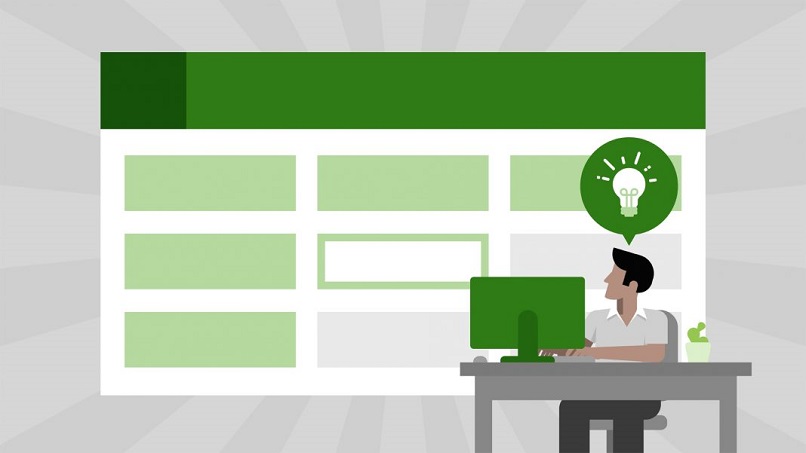
Desde tu ordenador Windows
Para PC, ya sea Microsoft Windows o MacOS, sí se puede usar macros desde la versión del 2007 en adelante. Para acceder al apartado de VBA, presiona el atajo de teclado “Alt + F11” y se abrirá un cuadro de diálogo. Luego clic en la pestaña de “Insertar” > “Módulo” y se abrirá otro cuadro que es donde introduciremos los códigos que correspondan.
Hay que señalar que para que se pueda generar el botón interactivo, tu documento debe estar habilitado para macros, si no, no habrá efecto alguno. Con un archivo de Excel abierto nuevo o uno donde haya información vete a “Archivo” > “Guardar como” > “Libro de Excel habilitado para macros”. Escoge el nombre y el lugar donde se guardará el archivo y por último clic en “Aceptar”.
En un dispositivo iOS
Como los iPhone e iPad son móviles, aplica el mismo caso que para Android. Esto significa que el VBA no está disponible, por tanto, no se podrá usar macros ni códigos y crear botones dinámicos. Pero sí se puede poner un hipervínculo en tu tabla, ya que se trata de una función básica. Aun así, en tu PC Mac si es posible siguiendo los siguientes pasos.
- Debes activar la pestaña programador en Excel para Mac.
- En Programador has clic en 'Grabar Macro'.
- En la Lista 'Guardar macro' elige 'Este Libro'.
- Seleccione una letra en 'Tecla de método Abreviado'.
- Llena el cuadro de 'descripción'.
- En la pestaña 'Programador' haga clic en 'finalizar Grabación'.
¿Qué MACROS debes usar para realizar el cambio automático de tus celdas?
Habilita tu hoja de trabajo para macros y guárdala donde la puedas encontrar rápido. Luego ingresa tu documento de nuevo y presiona el atajo de teclado correspondiente y abre el VBA de Excel. Para hacer el cambio automático debes seguir los siguientes pasos.
- Selecciona la celda que utilizarás como botón dinámico, también sirve insertar una figura desde “Formas” para emplearlo como botón activo.
- Con el VBA abierto, habilita el cuadro de macros desde Insertar > Módulos.
- Aquí ingresar el siguiente código o macro para la faena: Private Sub Worksheet_SelectionChange (ByVal Target As Range); Target.Calculate; End Sub
- Por cada punto y coma del código significa que se escribirá en línea aparte obviando el signo de puntuación.
- Cuando ingreses el macro, presiona en “Archivo” y guarda los cambios.
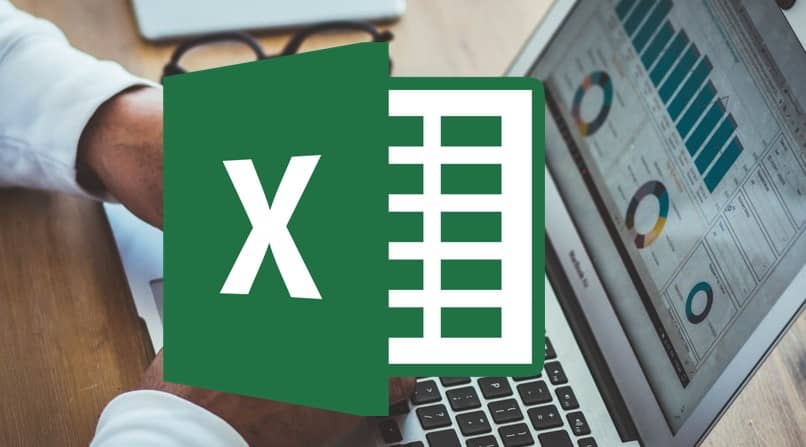
De esta manera habrás creado una celda activa básica, en caso de elaborar una más compleja sería necesario introducir un código más grande. Para el formato de esta, en el apartado de “Estilos”, podrás darle las características a tu celda como color, estilo de texto, efectos y demás.
Puedes configurar la celda o el botón dinámico para tener más funciones específicas, esto requiere introducir otros macros. VBA te permite ser más minucioso y detallado con tu trabajo. Otra de las funciones es que puedes utilizar y aprovechar es borrar la celda sin borrar la fórmula en Excel.